Como pesquisar em Nano
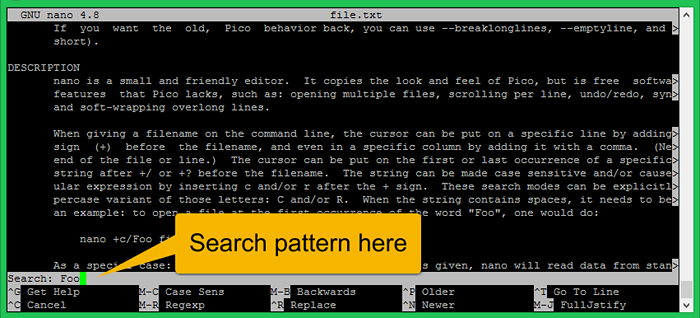
- 1231
- 243
- Howard Fritsch
Nano é um editor de texto simples e fácil de usar que vem pré-instalado em muitas distribuições Linux. É frequentemente usado para editar arquivos de configuração, scripts e outros arquivos baseados em texto na linha de comando. Um dos recursos mais úteis do Nano é sua funcionalidade de pesquisa interna, que permite encontrar palavras ou frases específicas em um arquivo. Neste artigo, discutiremos como pesquisar em Nano.
Como pesquisar em Nano
Depois de abrir o arquivo em nano, você pode iniciar a função de pesquisa pressionando o “Ctrl” e "C" chaves simultaneamente. Isso trará o prompt de pesquisa na parte inferior da tela.
- Editar arquivo em nano
- Imprensa
Ctrl+CouF6 - Tipo Padrão de pesquisa
- Pressione Enter para executar a operação de pesquisa
- Novamente use
Ctrl+Ce apenas pressione Enter para pesquisar nas próximas ocorrências
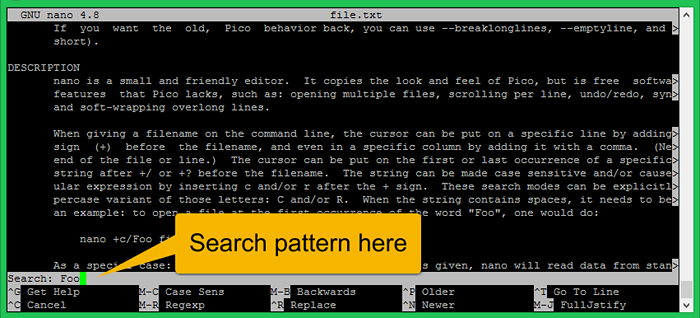 Pesquisando um padrão de texto em nano
Pesquisando um padrão de texto em nanoPesquisa sensível ao caso em Nano
O texto de pesquisa nano padrão é insensível. Isso significa que o algoritmo de pesquisa corresponde às cartas nos dois casos. Você também pode realizar uma pesquisa com Case Sensitive.
Para realizar pesquisas sensíveis ao caso em Nano, siga:
- Editar arquivo em nano
- Imprensa
Ctrl+CouF6 - Imprensa
Alt+CPara ativar a pesquisa sensível ao caso - Digite a string de pesquisa
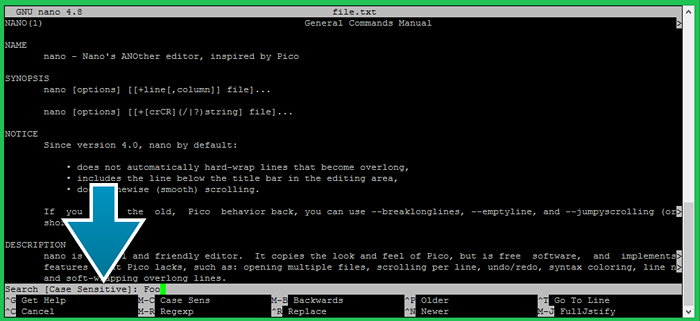
Navegue pelos resultados da pesquisa
Se houver várias instâncias do termo de pesquisa no arquivo, você poderá navegar pelos resultados da pesquisa usando o “Ctrl” e "C" chaves. Cada vez que você pressiona essas chaves, Nano saltará para a próxima instância do termo de pesquisa. Você também pode usar as teclas de seta para rolar para cima e para baixo através do arquivo e ver o contexto de cada resultado de pesquisa.
Cancele a pesquisa
Para cancelar a função de pesquisa, pressione o “Ctrl” e "C" chaves simultaneamente. Isso o retornará à tela principal de nano sem nenhum resultado de pesquisa destacado.
Conclusão
O uso da função de pesquisa no Nano pode economizar tempo e esforço ao editar arquivos baseados em texto na linha de comando. Seguindo essas etapas simples, você pode encontrar rápida e facilmente palavras ou frases em um arquivo e navegar pelos resultados da pesquisa para fazer as alterações necessárias.

